So führen Sie die TPM-Fehlerbehebung in Windows 11 aus
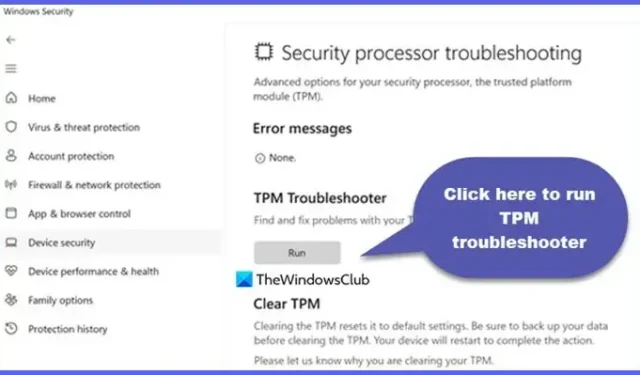
TPM oder Trusted Platform Module bietet hardwarebasierte Sicherheit für Ihren Computer. Wie Sie vielleicht bereits wissen, verlangt Microsoft, dass auf dem Computer TPM installiert ist, um Windows 11 zu installieren. Wenn TPM nicht funktioniert, werden alle möglichen Fehlermeldungen und Codes angezeigt. Daher erfahren Sie in diesem Beitrag, wie Sie eine TPM-Fehlerbehebung in Windows 11 ausführen
Was ist TPM?
Ein TPM-Chip ist ein sicherer Kryptoprozessor, der speziell für die Durchführung kryptografischer Vorgänge entwickelt wurde. Der Chip ist mit verschiedenen physikalischen Sicherheitsmechanismen ausgestattet, um ihn manipulationssicher zu machen, und es ist Schadsoftware nicht möglich, die Sicherheitsfunktionen des TPM zu manipulieren.
Führen Sie die TPM-Fehlerbehebung in Windows 11 aus

Microsoft hat in Windows 11 Build 25905 eine TPM-Fehlerbehebung eingeführt, die ab sofort nur in der kanarischen Version von Windows 11 verfügbar ist. Wenn Sie die stabile Version von Windows verwenden, müssen Sie warten, bis diese Funktion für Sie freigegeben wird.
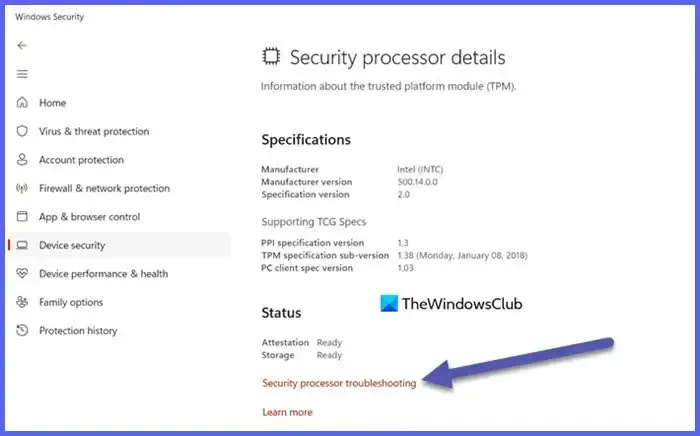
Um die TPM-Problembehandlung in Windows 11 auszuführen, befolgen Sie die unten aufgeführten Schritte.
- Suchen Sie im Startmenü nach der Windows-Sicherheits-App.
- Klicken Sie im rechten Bereich auf die Registerkarte Gerätesicherheit.
- Klicken Sie nun im Abschnitt „Sicherheitsprozessor“ auf die Details zum Sicherheitsprozessor.
- Klicken Sie dann unter „Status“ auf „Fehlerbehebung für Sicherheitsprozessor“.
- Klicken Sie in der TPM-Fehlerbehebung auf die Schaltfläche Ausführen.
Es scannt, was mit Ihrem System nicht stimmt, und gibt Ihnen eine der folgenden Meldungen aus.
- Für Ihren Sicherheitsprozessor (TPM) ist ein Firmware-Update erforderlich.
- TPM ist deaktiviert und erfordert Aufmerksamkeit.
- TPM-Speicher ist nicht verfügbar. Bitte löschen Sie Ihr TPM.
- Der Gerätezustandsnachweis ist nicht verfügbar. Bitte löschen Sie Ihr TPM.
- Der Gerätezustandsnachweis wird auf diesem Gerät nicht unterstützt.
- Ihr TPM ist nicht mit Ihrer Firmware kompatibel und funktioniert möglicherweise nicht ordnungsgemäß.
- Das vom TPM gemessene Startprotokoll fehlt. Versuchen Sie, Ihr Gerät neu zu starten.
- Es liegt ein Problem mit Ihrem TPM vor. Versuchen Sie, Ihr Gerät neu zu starten.
Sie können die entsprechenden Änderungen vornehmen und das Problem beheben.
Wie behebe ich TPM unter Windows 11?
Das TPM-Problem kann durch Ausführen der TPM-Problembehandlung behoben werden. Es handelt sich um ein Dienstprogramm, das in der neuesten Version von Windows 11 verfügbar ist. Wenn die Fehlerbehebung auf Ihrem System nicht verfügbar ist oder das Problem nicht behoben werden kann, müssen Sie TPM löschen deaktivieren . Es wird den Zweck für Sie erfüllen.
Benötigt Windows 11 TPM zum Ausführen?
Ja, Microsoft benötigt ein System mit TPM 2.0, um Windows 11 zu installieren. Wenn Ihr Computer nicht über TPM 2.0 verfügt, müssen Sie TPM und Secure Boot umgehen, um Windows 11 zu installieren a> auf Ihrem Computer.



Schreibe einen Kommentar